下面由sublime教程栏目给大家比较sublime和vscode,希望对需要的朋友有所帮助!
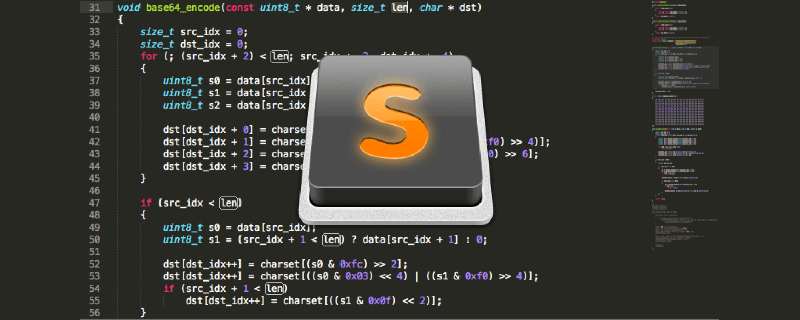
起因,安装eslint自动检查,代码补全,安装了n个插件,也还是报错,另外,原来破解版的sublime,最近一段时间,打开弹出框提示。so,在朋友的安利下,试试vscode,使用心得,完美。
1、sublime和vscode比较
sublime优点
-
主流前端开发编辑器
-
体积小,运行快,启动快
-
文本功能强大
-
支持编译,且可以在控制台看到输出
-
可安装大量插件,来满足定制化需求(ctrl+shift+p,ip,搜索插件安装)
-
轻量级,使用小项目
sublime缺点:
-
收费闭源,bug修复时间慢
-
安装插件的时候,只有插件列表,显示一句简单的描述,插件配置不方便,很多插件sublime2 和sublime3不兼容
vscode优点:
-
免费,最重要是不要钱。
-
插件很多,最近vscode发展势头猛,安装插件方便简单,有插件的详细介绍
-
占用内存低,启动速度,打开速度相对比较快
-
全平台,内置了对JavaScript, TypeScript and Node.js,C++, C#, Python, PHP等语言的强大支持
vscode缺点:
-
不够稳定
-
启动速度,打开速度没有sublime快,大项目比较适用。
2、vscode安装
官网下载,直接安装
https://code.visualstudio.com/
3、vscode 常用插件安装
查看–扩展(或者快捷键ctrl+shift+x),在输入框输入你要安装的插件,选择一个插件,点击,右边会显示插件的详细信息,点击安装就可以了。
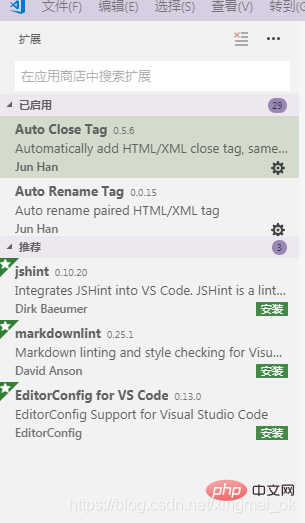
HTML Snippets,提示初级的h5代码片段,标签等 HTML CSS Support,让html标签写上class,智能提示当前项目所支持的样式。 view in browers,ctrl+f1在默认浏览器中,运行当前的html vscode-icon,让vscode的文件夹目录添加上对应的图标。(如果不生效,在【文件-首选项-文件图标主题】重新选择设置) path intellisense,文件路径自动补齐。 npm intellisense,require引用包的补齐 bracket pair colorizer,让括号有独立的颜色 auto rename tag ,修改标签闭合 vetur,vue插件,语法高亮、智能感知、emmet tortoiseSvn,svn插件 auto close tag,自动添加html、xml关闭标签 beautify,格式化代码 change-case,修改文本的
 站长资讯网
站长资讯网